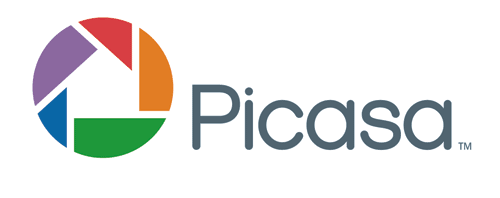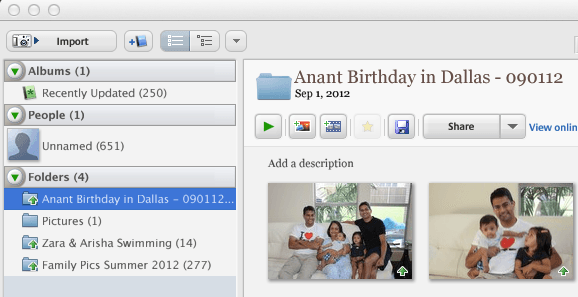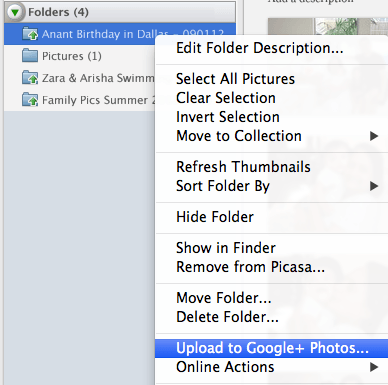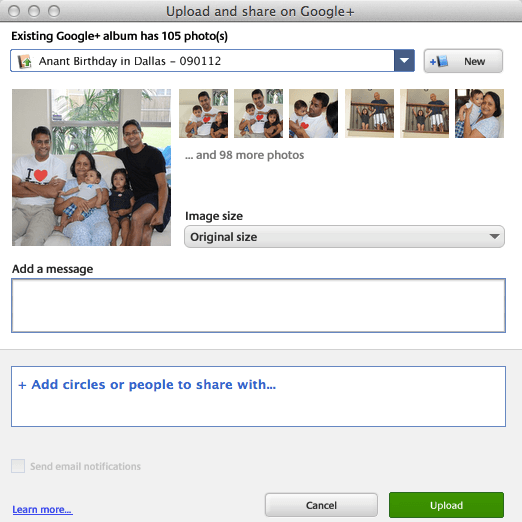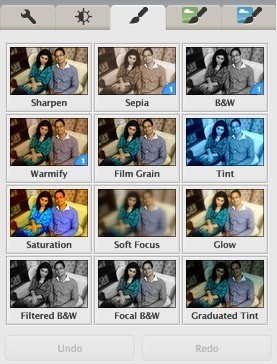Ban đầu tôi đã viết bài viết này vào năm 2007, nhưng tôi đang cập nhật nó cho năm 2014 bởi vì rất nhiều đã thay đổi trong bảy năm. Thứ nhất, Anbom Web Picasa không còn tồn tại nữa. Kể từ khi phát hành Google+, tất cả lưu trữ ảnh diễn ra trong Google+ Ảnh. Tuy nhiên, bạn vẫn có thể sử dụng Picasa trên cả Mac và PC để tải ảnh của bạn lên Google+ Ảnh.
Tôi là một người hâm mộ lớn của Picasa vì tính dễ sử dụng và cách tổ chức tất cả của tôi những bức ảnh. Thực tế là tôi có thể lưu ảnh của mình theo cách cục bộ, tuy nhiên tôi thích, để chúng được sắp xếp theo cách khác nhau bằng Picasa bằng cách sử dụng album và sau đó tải chúng trực tiếp lên Google+ Photos. Tôi không thích Flickr vì đó là nỗi đau khi tải lên ảnh và họ không có chương trình máy tính để bàn để sắp xếp tất cả hàng nghìn bức ảnh của tôi. Vì vậy, nếu bạn đang cố gắng quyết định chương trình tốt nhất để quản lý ảnh của mình, tôi sẽ đi với Picasa!
Ok, vậy đây là cách bạn sẽ đi về việc thiết lập Google+ Ảnh với Picasa (và lần lượt thiết lập Picasa)… STEPWISE!
Bước 1)Tải xuống chương trình Picasa. Đi tới http://picasa.google.com/ và nhấp vào liên kết Tải xuống Picasa. Một hộp thoại sẽ bật lên yêu cầu lưu tệp hoặc chạy tệp. Bạn chỉ có thể nhấp vào Chạy, để sau khi tải xuống, ứng dụng sẽ tự động bắt đầu cài đặt. Như đã đề cập trước đây, nó có sẵn cho cả Mac và Windows, điều này thực sự tốt.
Bước 2)Tiếp theo, trước khi bạn khởi động Picasa, bạn có thể di chuyển tất cả ảnh của mình sang My Thư mục ảnh trong Tài liệu của tôi. Đó là nơi Picasa nhìn đầu tiên cho hình ảnh của bạn. Bây giờ nếu bạn có rất nhiều ảnh và sẽ mất quá nhiều thời gian để di chuyển chúng hoặc bạn không muốn, hãy tiếp tục và mở Picasa và bạn có thể yêu cầu nó xem trong các thư mục khác cho ảnh của bạn.
Bước 3)Tiếp tục và khởi chạy Picasa. Sau khi tải, hộp thoại sẽ yêu cầu quét toàn bộ máy tính của bạn hoặc chỉ Ảnh của tôi, Tài liệu của tôi và màn hình nền. Tôi thường chọn tùy chọn thứ hai (My Pics, My Documents, Desktop) vì nếu không toàn bộ máy tính được quét, nó sẽ nhận được rất nhiều hình ảnh rác mà bạn có thể không muốn (biểu tượng Office, v.v.). Vì vậy, ngay cả khi các bức ảnh của bạn không có trong các thư mục đó, chỉ cần chọn nó và tôi sẽ chỉ cho bạn cách thêm các thư mục sau.
Bước 4)Hãy dành thời gian để tìm tất cả các hình ảnh và bạn sẽ thấy các thư mục tải ở phía bên tay trái. Khi bạn nhấp vào một trong các thư mục, tất cả hình ảnh sẽ tải lên ở bên phải dưới dạng hình thu nhỏ. Theo mặc định, nó đủ thông minh để sắp xếp tất cả các hình ảnh theo năm, tháng và vv.
Mẹo nhanh: Nếu ngày do Picasa đặt không chính xác, chỉ cần nhấp chuột phải vào một thư mục và chọn Chỉnh sửa mô tả. Ở đây bạn có thể thay đổi ngày và cũng có thể thêm một vị trí nếu bạn muốn.
Bước 5) Once mọi thứ được tải, bạn có thể nhấp vào bất kỳ thư mục nào trong ngăn bên trái và nó sẽ làm nổi bật thư mục đó và hiển thị hình ảnh cho thư mục đó. Sau đó, chỉ cần nhấp chuột phải vào thư mục và có một tùy chọn có tên Tải lên Google+ Ảnh. Khi bạn nhấp vào đó, nó sẽ hỏi bạn thông tin đăng nhập của bạn, vì vậy bạn cần tạo tài khoản Google nếu bạn chưa có. Có một tùy chọn để đăng ký, do đó hãy nhấp vào đó nếu bạn không có tài khoản Google.
Bước 6)Khi bạn làm điều đó, nó sẽ hiển thị một hộp thoại khác yêu cầu Tiêu đề của album và một số thông tin khác. Phần lớn là tự khai thác nhưng hãy để cài đặt Tải lên cài đặt thành mặc định Tốt nhất để chia sẻ. Bạn có thể chọn Gốcnếu bạn muốn tạo bản sao lưu tất cả ảnh ở độ phân giải cao nhất.
Giờ đây, Google+ Photos là Anbom Web Picasa mới, bạn có tùy chọn chia sẻ với vòng kết nối trên Google+ của bạn. Nếu bạn không thêm bất kỳ ai, đó sẽ là một album riêng tư. Giờ hãy nhấp vào Tải lênvà bạn đã tải lên thành công album đầu tiên của mình lên Google+ Ảnh từ Picasa.
Bước 7)Để xem ảnh của bạn trên Google+, hãy đi liên kết sau: https://plus.google.com/photos.
Kể từ năm 2014, gói dung lượng đã thay đổi. Giờ đây, bạn nhận được 15GB bộ nhớ miễn phí cho Google Drive, Gmail và Google+ Ảnh. Google+ Ảnh cũng có một tính năng tuyệt vời, nhờ đó bạn không bị tính phí lưu trữ nếu ảnh bạn tải lên có độ phân giải nhỏ hơn 2048 × 2048. Vì vậy, nếu bạn chọn tùy chọn Tốt nhất cho Chia sẻ, bạn có thể tải lên ảnh không giới hạn về mặt lý thuyết miễn phí.
Bạn có thể mua thêm bộ nhớ được chia sẻ trên Drive, Gmail và Photos với giá $ 2 một tháng cho 100 GB, $ 10 một tháng cho 1 TB, v.v. Đây là liên kết trên các gói dung lượng mới của Google:
https://support.google.com/drive/answer/2375123?hl=vi
Đối với bài viết này, tôi chỉ tập trung vào việc sử dụng Picasa để sắp xếp và tải lên ảnh của bạn với Google+ Ảnh mà không đề cập đến tất cả các tính năng thú vị khác của chương trình và Google+ Ảnh. Tôi sẽ lưu nó cho một bài đăng khác, nhưng Picasa là một công cụ chỉnh sửa ảnh tuyệt vời nếu bạn muốn chỉnh sửa ảnh trước khi tải lên.
Nhìn chung , đó là một phần mềm ấn tượng và là lựa chọn tốt nhất cho bất kỳ ai đã có tài khoản Google và không được đầu tư nhiều vào một dịch vụ khác như Flickr. Nếu bạn có bất kỳ câu hỏi nào, vui lòng đăng chúng trong phần bình luận. Hãy tận hưởng!